[PRZYKŁAD] Obsługa czujnika poziomu cieczy na sterowniku SIMATIC S7-1200 i zestawie symulacyjnym KA-S71200-IO-Simulator
Połączenie elementów projektu
Zestaw symulacyjny należy umieścić w złączach wejściowych i wyjściowych sterownika. Natomiast wyprowadzenia z obudowy sensora są dość intuicyjne: czerwony przewód to zasilanie, czarny – masa, a biały to sygnał z dzielnika napięcia.
Czujnik podłączymy do sterownika jako zewnętrzny sensor, do portu analogowego A.IN0. W tym celu należy podłączyć przewód biały do portu Ext 1 zestawu, a masę do portu M. Według dokumentacji czujnik powinien wytrzymać napięcie zasilania 10 V. Tym niemniej, ponieważ nie znalazłem żadnych informacji o elektronice wbudowanej w obudowę, dla bezpieczeństwa użyję jednak zasilania 5 V.
Połączenie sensora ze sterownikiem zaprezentowano na fotografii oraz w tabeli poniżej.
Tab. 1. Połączenie czujnika z zestawem KA-S71200-IO-Simulator
 Rys. 6. Czujnik poziomu cieczy eTape połączony ze sterownikiem SIMATIC S7-1200
Rys. 6. Czujnik poziomu cieczy eTape połączony ze sterownikiem SIMATIC S7-1200
Aby doprowadzić sygnał z sensora do wejścia analogowego należy na płytce wejściowej ustawić przełącznik SEL AI.0 w pozycję Ext1.
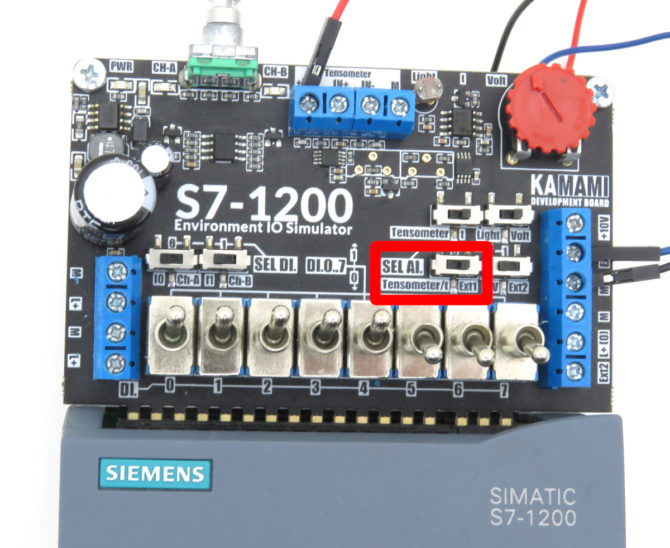 Rys. 7. Przełącznik SEL AI.0 na płytce wejściowej w pozycji Ext1
Rys. 7. Przełącznik SEL AI.0 na płytce wejściowej w pozycji Ext1
Kod przykładu
Sterownik programuję w środowisku TIA Portal w wersji 15.1. Informacje o wstępnej konfiguracji projektu znajdziesz w drugim odcinku naszego kursu Sterowniki S7-1200 w praktyce, w którym opisaliśmy sposób nawiązania połączenia PC<>Sterownik PLC, a także rejestrację sterownika w oprogramowaniu.
Z kolei sposób włączenia, podstawy konfiguracji oraz demonstrację działania serwera Web wbudowanego w sterownik SIMATIC S7-1200 znajdziesz w jednym z kolejnych odcinków kursu.
Zachęcamy oczywiście do przeczytania całego kursu sterowników SIMATIC S7-1200 przygotowanego przez redakcję.
Projekt ma za zadanie odczytać sygnał z czujnika oraz obliczyć poziom cieczy w calach i centymetrach. Dane będą wyświetlane na prostej stronie www. Ponadto, po spadku cieczy poniżej 10 cm włączy się jedno z wyjść cyfrowych, które wyłączy się po podniesieniu poziomu cieczy ponad 15 cm. Ma to emulować sterowanie zaworem w systemie utrzymującym poziom cieczy w naczyniu na stałym poziomie.
W pierwszej kolejności pobieramy dane z przetwornika ADC i uśredniamy pomiar za pomocą funkcji LGF_FloatingAverage ze standardowej biblioteki Library of Global Functions firmy Siemens. Biblioteka w wersji na TIA Portal 15.1 nie jest już dostępna na stronie producenta, a więc dołączyłem ją do plików projektu, w folderze UserFiles. Pełen kod projektu jest dostępny w sekcji „Do pobrania”. Następnie otrzymany wynik jest przeliczany na napięcie w woltach.
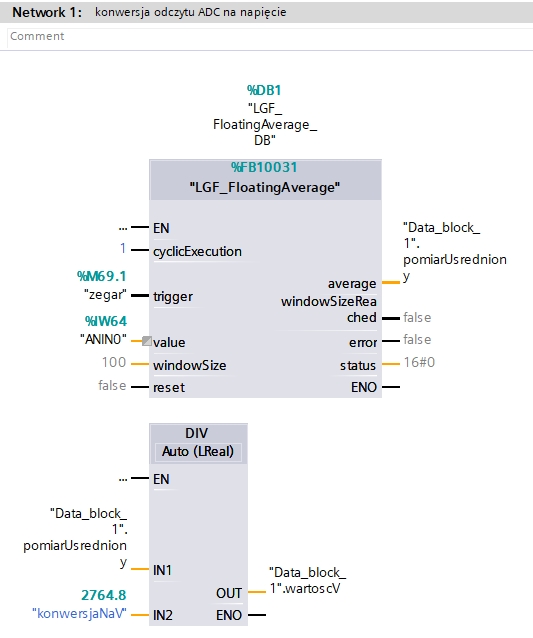 Rys. 8. Kod uśredniający pomiar i przeliczający wartość z przetwornika na napięcie
Rys. 8. Kod uśredniający pomiar i przeliczający wartość z przetwornika na napięcie
Przeliczenie na poziom cieczy – implementacja wzorów
Następnie projekt przelicza napięcie na rezystancję czujnika. W tej sekcji zaimplementowano wzór z wcześniejszej części artykułu.
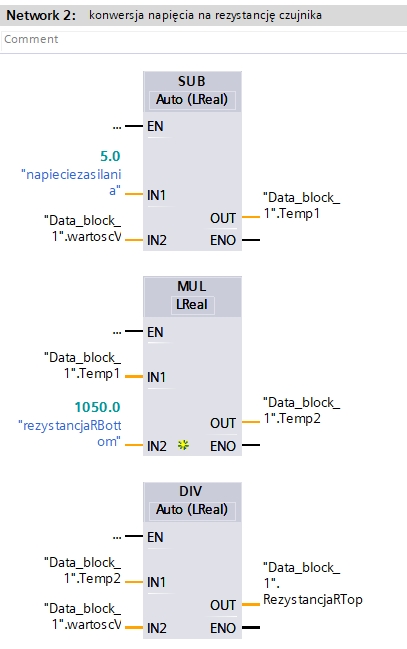 Rys. 9. Kod przeliczający napięcie na rezystancję sensora
Rys. 9. Kod przeliczający napięcie na rezystancję sensora
Potem projekt przelicza rezystancję na poziom cieczy w calach. Tu również nastąpiła jedynie implementacja wzoru podanego wyżej.
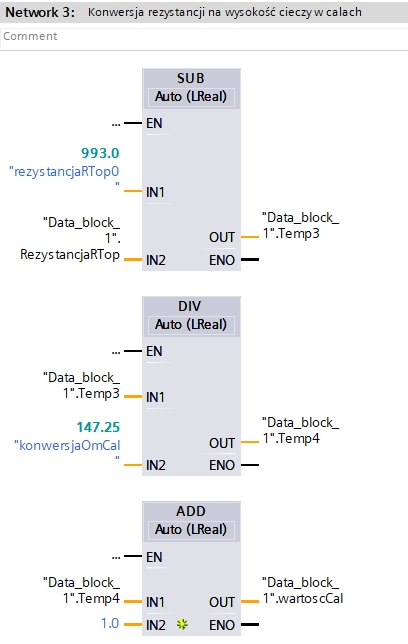 Rys. 9. Kod przeliczający rezystancję na poziom cieczy w calach
Rys. 9. Kod przeliczający rezystancję na poziom cieczy w calach
W dalszej części następuje przeliczenie wysokości w calach na wysokość w centymetrach.
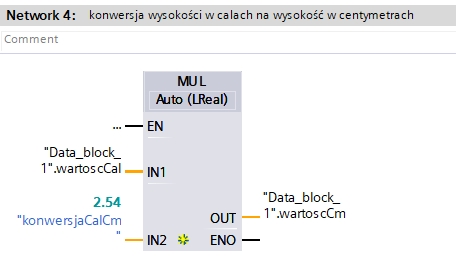 Rys. 10. Kod przeliczający wysokość w calach na wartość w centymetrach
Rys. 10. Kod przeliczający wysokość w calach na wartość w centymetrach
Obsługa wyjścia
Kolejna sekcja obsługuje wyjście cyfrowe. Jak widać wyjście włącza się po spadku wysokości cieczy poniżej 5 cm, a wyłącza po wzroście poziomu powyżej 10 cm.
Rys. 11. Obsługa wyjścia cyfrowego OUT0
Zaokrąglanie wartości i hanger strony www
W ostatnim kroku ustawiamy blok www, który umożliwia uruchomienie na sterowniku własnej strony. Dodatkowo dwa bloki Calculate posłużą do zaokrąglenia danych o poziomie cieczy, aby można było łatwiej wyświetlić je na stronie.
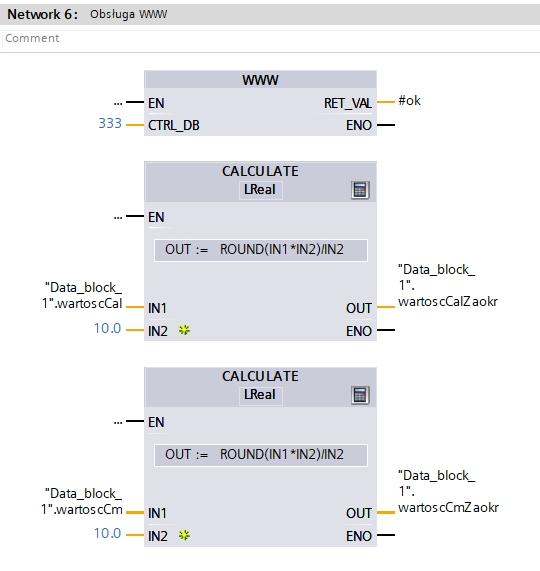 Rys. 12. Kod do obsługi strony www
Rys. 12. Kod do obsługi strony www
Strona www
Strona na serwerze stosuje odświeżanie za pomocą skryptu JavaScript z krótkim czasem odświeżania rzędu 20 ms. Ten sposób wyświetlania danych jest zaadaptowaniem jednego z przykładów dostępnych na stronie Siemens. Podobnie sposób ten wykorzystałem w jednym z poprzednich artykułów pt. [PROJEKT] Waga elektroniczna na sterowniku SIMATIC S7-1200, gdzie również znajduje się szerszy opis tego sposobu wyświetlania danych.
Plik index.html wygląda następująco:
Listing 1. Kod pliku index.html strony wyświetlającej dane z czujnika poziomu cieczy
<html>
<!-- AWP_In_Variable Name='"Data_block_1".wartoscCalZaokr' -->
<!-- AWP_In_Variable Name='"Data_block_1".wartoscCmZaokr' -->
<head>
<meta charset="UTF-8">
<title>Pomiar poziomu cieczy na SIMATIC S7-1200</title>
</head>
<body>
<h3>Wysokość cieczy w calach: <span id="VarId1">VALUE</span>"
<h3>Wysokość cieczy w centymetrach: <span id="VarId2">VALUE</span> cm
<iframe src="Update_Page.html" style="display:none;"/></h3>
</body>
</html>
Na początku kodu znajdują się linie AWP, w których niejako importujemy zmienne, które strona www może odczytać lub zapisać. Następnie mamy tytuł strony oraz opis wyświetlanych wyników. Wyniki są zmiennymi aktualizowanymi w pliku Update_Page.html.
Plik Update_Page.html to zmodyfikowana wersja z przytoczonego przykładu ze strony Siemens. Zawiera on tabelę, w której można przypisać zmienną z projektu w TIA Portal do nazw używanych w kodzie strony, a także czas odświeżania strony. W tym przykładzie kod co 20 ms odświeży zmienne wartoscCalZaokr oraz wartoscCmZaokr zawierającą zaokrągloną wysokość cieczy w calach i centymetrach.
Listing 2. Modyfikacja pliku Update_Page.html
<table border="1">
<tr>
<td>
Update time in milliseconds
</td>
</tr>
<tr>
<td id="updateInterval">
20
</td>
</tr>
</table>
<br/>
<table id="singleVariablesTable" border="1">
<tr>
<td>
AWP-Command to read variable
</td>
<td>
ID of the element of the main page which should be updated
</td>
</tr>
<tr>
<td>
:="Data_block_1".wartoscCalZaokr:
</td>
<td>
VarId1
</td>
</tr>
<tr>
<td>
:="Data_block_1".wartoscCmZaokr:
</td>
<td>
VarId2
</td>
</tr>
</table>
Projekt można używać do rozmaitych zastosowań wymagających kontroli poziomu cieczy – od małych aplikacji w domowych akwariach, aż po bardziej skomplikowane systemy przemysłowe.








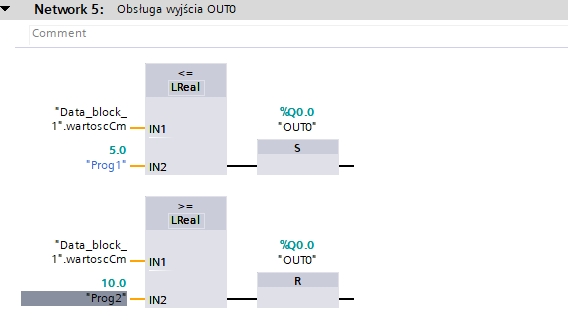
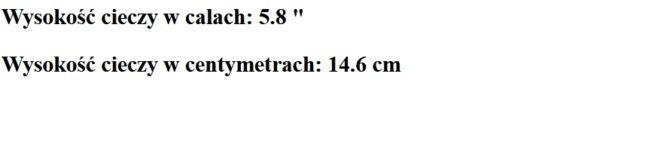
 Czy potężny rozbłysk słoneczny zagraża Ziemi? [opinia eksperta IŁ]
Czy potężny rozbłysk słoneczny zagraża Ziemi? [opinia eksperta IŁ]  Świetlana przyszłość przemysłu elektronicznego według Dave Doherty, prezesa zarządu DigiKey
Świetlana przyszłość przemysłu elektronicznego według Dave Doherty, prezesa zarządu DigiKey  Zastosowanie zestawu ADALM2000 do pomiarów wzmacniacza sprzężonego transformatorowo
Zastosowanie zestawu ADALM2000 do pomiarów wzmacniacza sprzężonego transformatorowo 

